Forutsetninger
Den eneste forutsetningen for aktiveringsfunksjonen er å sikre at systemet ditt har SSH installert. Hvis ikke, kan du først installere den via sudo-kommandoen og deretter aktivere den.
Prosess for aktivering av SSH
Du kan aktivere og kjøre SSH-protokollen på serveren din ved å gjennomgå disse fire primære trinnene. Disse trinnene kan hjelpe deg med å effektivt bruke nettverksprotokollen til SSH på ubuntu 20.04.
- Trinn 1 er installasjonen av SSH
- Trinn 2 aktiverer SHH
- Trinn 3 er å sjekke statusen
- Trinn 4 er å koble til brannmurport
Installasjon av SSH
For å installere, kjør bare to ekstra kommandoer for oppdatering og oppgradering, og kjør deretter den tredje sudo-kommandoen for å installere SSH på serveren din til slutt. Kommandoene er som følger:
$ sudo apt oppdatering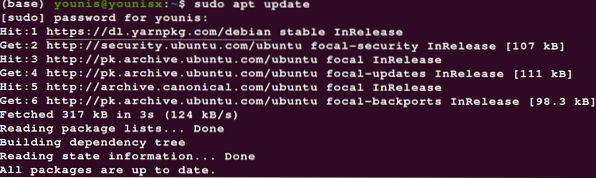
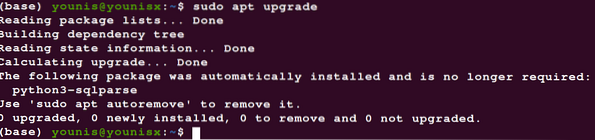
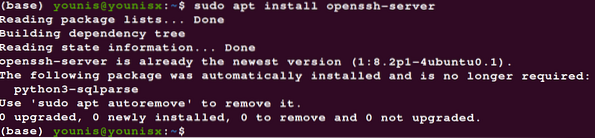
Du kan også bruke install shh i stedet for openssh i kommandoen, da begge lar deg laste ned den åpne pakken med SHH-protokollen. Skriv inn passordet ditt og fortsett installasjonen.
Aktiverer SSH
Nå er det bare å aktivere nettverksprotokollen i operativsystemet ditt ved hjelp av følgende kommando;
$ sudo systemctl aktivere - nå ssh
Det er alt, og du har aktivert protokollen for kryptert nettverk på systemet ditt.
Sjekk status
Nå er det bare å sjekke statusen til protokollen din. Kontroll av status innebærer også kommandoen for å stoppe, laste om og starte protokollen på nytt. Bruk følgende kontroller hvis du vil kontrollere statusen.
$ systemctl status ssh.service
Du kan endre statuskontrollen hvis du erstatter statusen med andre kommandoer som inneholder kommandoene for omlasting, omstart og stopp.
Koble til brannmurporten
Det anbefales å koble serveren til port 22 hvis brannmuren din er aktiv, og sørg også for at du er logget på protokollens server med rotbrukeren.
Konklusjon
Trinnene, som nevnt ovenfor, kan sikre sikkerheten til det tilkoblede nettverket. Du kan også få utnyttelse fra attributtene til protokollen. Bare husk at for å koble til serveren via SSH, må du bruke brukernavnet og systemets IP.
 Phenquestions
Phenquestions


